En İyi 6 BigQuery Görselleştirme Aracı
Yayınlanan: 2022-04-12İyi haberle başlayalım - piyasada çok sayıda veri görselleştirme hizmeti var. Ücretsiz çevrimiçi hizmetler, ücretli çevrimdışı hizmetler, mobil cihazlar için hizmetler, masaüstü bilgisayarlar için hizmetler, raporların ortaklaşa düzenlenmesine izin veren hizmetler, farklı veri kaynaklarının bir kombinasyonunu destekleyen hizmetler - pazarlama uzmanının (ve bütçenin) isteyebileceği her şey vardır. . Ancak görevlerinizle başa çıkmak için en iyi hizmet hangisi olacak?
Yazımızda, en popüler altı BigQuery görselleştirme aracını ele alıyoruz.
Verileri bir görselleştirme hizmetine yüklemeden önce Google BigQuery'de toplamanız gerekir. Hâlâ verilerinizi toplamadıysanız, OWOX BI'ı kullanın — deneme süresiyle ücretsiz deneyin.
- Data Studio yardımıyla veriler nasıl görselleştirilir
- OWOX BI eklentisinin yardımıyla içe aktardıktan sonra verileri Google E-Tablolar'da görselleştirme
- Hazır bağlayıcılar kullanarak BI sistemlerinde görselleştirme
- Güç BI
- tablo
- QlikView
- OWOX BI Akıllı Verileri
- Önemli çıkarımlar
Data Studio yardımıyla veriler nasıl görselleştirilir
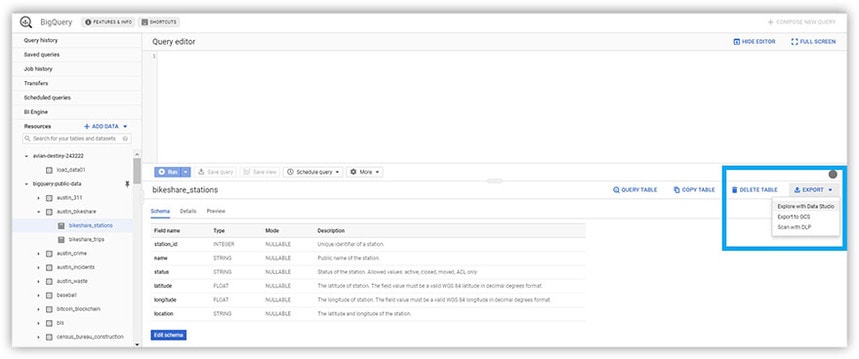
Google Data Studio'da çalışmaya başlamak için Google hesabınıza giriş yapın ve https://datastudio.google.com adresine gidin.
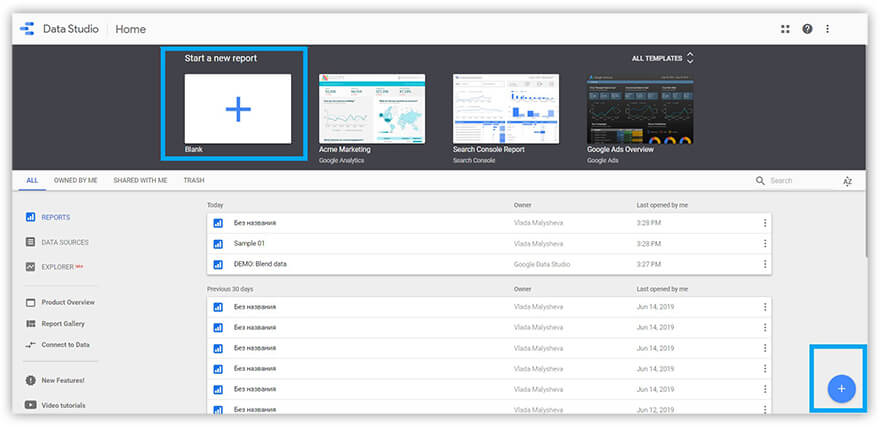
- Ana sayfada sol üstte veya sağ altta Yeni bir rapor başlat'ı seçin (yukarıdaki resimde gösterildiği gibi).
- GBQ'dan Data Studio'ya veri yüklemek için Veri Kaynağı Oluştur düğmesini tıklayın ve bağlayıcılar listesinden Google -> BigQuery'yi seçin.
Not: GBQ'daki verilerle çalışmak için bir Google Cloud Platform hesabı gereklidir.
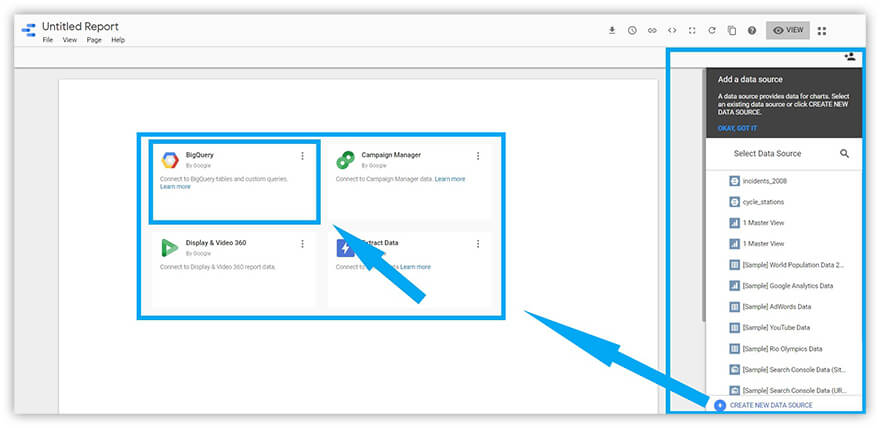
Bir veri kaynağı seçerken, raporla bağlantılı olması gereken proje, veri seti ve tabloya karar verin. Ardından, şunları yapabileceğiniz düzenleyici penceresi açılacaktır:
- veri depolama süresini değiştir
- üçüncü taraf görselleştirme araçlarına erişim izni verin
- raporlardaki alanları düzenle
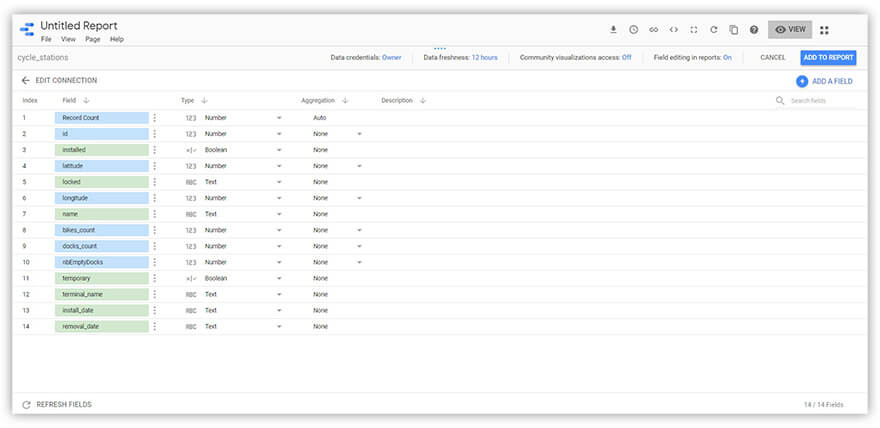
Data Studio Yardım Merkezi'nde Data Studio'da veri işleme olanakları hakkında daha fazla bilgi edinebilirsiniz.
Artık verilerinizi görselleştirebilirsiniz. Rapor düzenleyici penceresi, raporunuz için bir tablo seçtiğiniz anda açılır. Data Studio düzenleyicisinin arayüzünün anlaşılması ve kullanılması çok basittir.
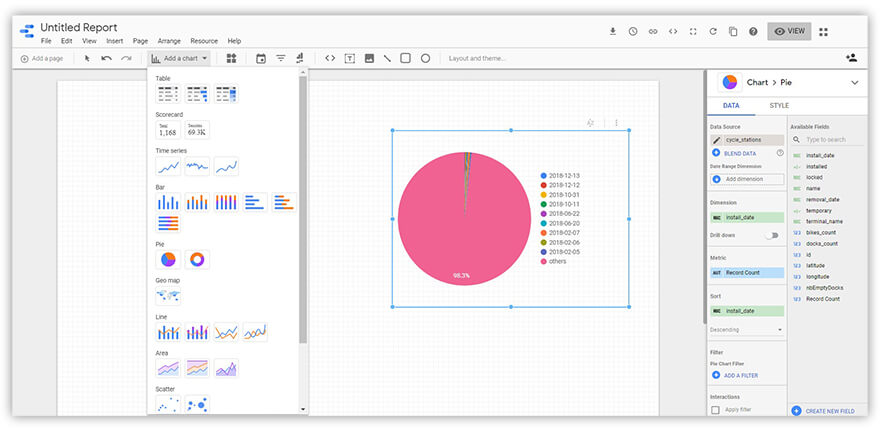
Düzenleyici, tablolar ve raporlar, çizelgeler ve grafikler, dinamik sıralar ve haritalar dahil olmak üzere on bir görselleştirme türünü destekler. Rapor görselleştirme için ayrı öğeler de vardır:
- Tarih aralığı
- filtreler
- Veri yönetimi
- Yerleşik öğenin URL'si
Bir rapora görsel öğe eklemek için onu açılır menüden seçip çalışma alanına sürüklemeniz yeterlidir. Herhangi bir öğe, sağdaki ayarlar menüsü kullanılarak düzenlenebilir. Bu menüde, gösterilen verileri ve görüntülendiği stili değiştirmenin mümkün olduğu iki sekme vardır.
Editöre yapılan en son güncellemeler arasında, grafiklerin kapsamlı bir özelliği bulunmaktadır. Örneğin artık ülkelerin gösteriminden şehirlere geçebilirsiniz. Ancak en önemlisi, en son güncelleme, farklı veri kaynaklarını tek bir grafikte birleştirme fırsatı sunuyor.
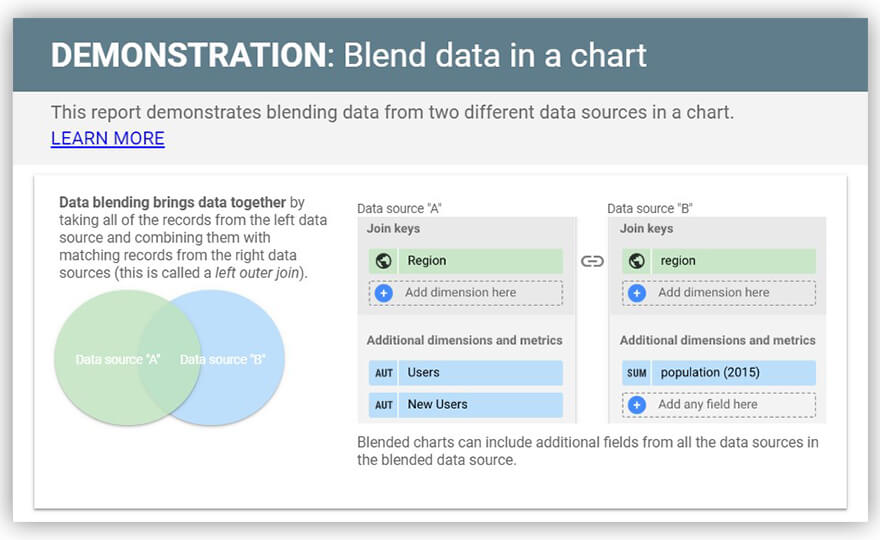
Google, bunun nasıl çalıştığına dair basit bir açıklama içeren infografiklerin yanı sıra bir YouTube videosu da hazırladı.
Data Studio'nun ayırt edici bir özelliği, raporlar üzerinde işbirliği yapma olanağıdır. Google Drive'da gördüğünüz standart standart paylaşım iletişim kutusunu kullanarak bir rapora erişim verebilirsiniz. Kolay ve basit!
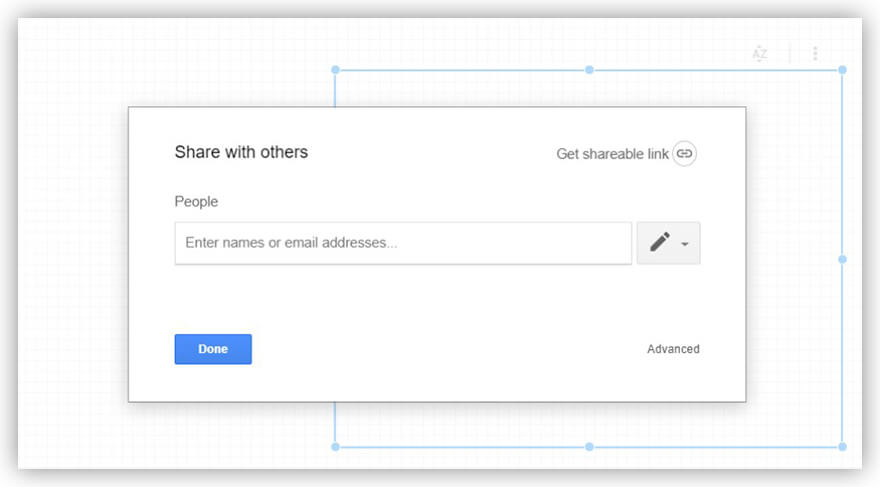
Dilerseniz herhangi bir rapordan şablon oluşturabilirsiniz. Bunun için menüde rapor kopyalama seçeneği vardır. Bu şablondan yeni bir rapor oluşturmak için yeni bir veri kaynağı seçin.
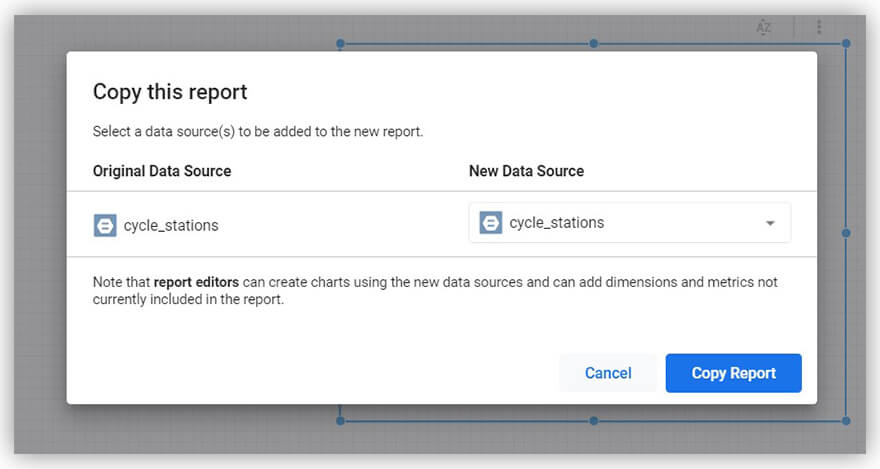
Google Data Studio'nun Avantajları:
- Özgür
- Sezgisel arayüz
- Raporların ortaklaşa düzenlenmesi
- Sayfa sayfa biçimlendirme
- Tek bir raporda birden fazla veri kaynağını kullanma fırsatı
- Bir hata durumunda, bir raporun önceki bir sürümüne geri dönmek için sürüm geçmişini kullanmak mümkündür.
Google Data Studio'nun Dezavantajları:
- Kapsamlı veri hazırlama araçlarının eksikliği
- Mobil cihazlar için rapor önizlemesi yok
Google Data Studio'nun kullanımı son derece basittir. Ücretsiz işlevselliği, Google ürünleriyle entegrasyonu ve 150'den fazla bağlayıcısı, küçük ve orta ölçekli işletmelerin gereksinimlerini karşılamaya yeterlidir.
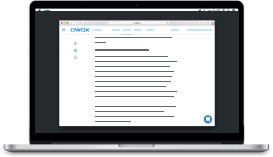
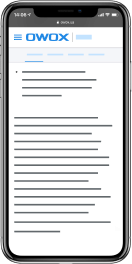
Başarılı Pazarlama Analitiği için 20 Adım
indirOWOX BI eklentisinin yardımıyla içe aktardıktan sonra verileri Google E-Tablolar'da görselleştirme
Raporları Google E-Tablolar'da tablolar, çizelgeler ve grafikler biçiminde görselleştirmek ve bunu Google BigQuery'de depolanan verilere dayanarak mı yapmak istiyorsunuz?
Öyleyse, ihtiyacınız olan tek şey OWOX BI BigQuery Raporları Eklentisidir. Verileri hızlı bir şekilde yüklemenize, raporları planlamanıza ve sonuçları GBQ'da yeni bir tabloya göndermenize olanak tanır.
Eklentiyi Chrome Web Mağazası'ndan veya doğrudan Google E -Tablolar'dan Eklentiler → Eklentileri al ...'ı seçerek edinebilirsiniz:
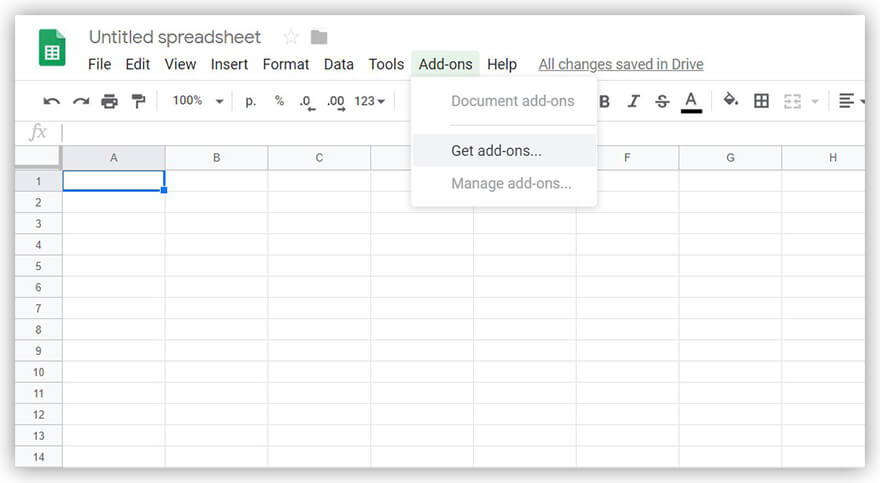
OWOX BI BigQuery Raporları Eklentisinin Avantajları:
- Google BigQuery'de oturum açmanız gerekmez.
- Tablolarınız yavaşlamayacak ve tüm hesaplamalar GBQ depolama alanında gerçekleşecektir.
- Eklentiyi açıp yeni bir rapor oluşturabilirsiniz. Bu kadar kolay :)
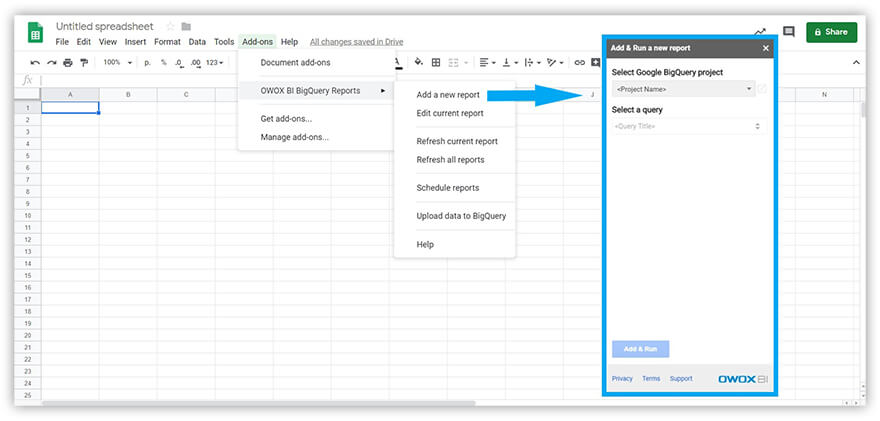
Google E-Tablolar seçilen tabloyu yükledikten sonra verileri görselleştirmeye başlayabilirsiniz. Örneğin, bir grafik ekleyebilirsiniz:
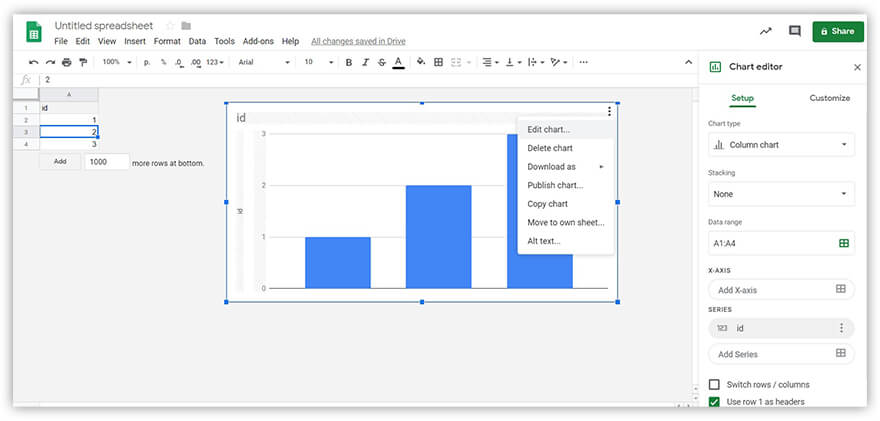
Grafikleri ve çizelgeleri seçmek için sağ üst köşedeki menüyü açın ve ilk öğeyi seçin. Sağ tarafta, bir öğe için ayarların bulunduğu bir menü olacaktır. Grafiğin türünü değiştirmek veya veri aralığını seçmek mümkündür.
Not: E-Tablolar, belirli bir veri kümesiyle ne tür grafiklerin kullanılması gerektiğine ilişkin önerileri gösterir.
Standart Google erişim ayarları yardımıyla raporları kolayca paylaşabilirsiniz.
- Google E-Tabloların Avantajları:
- Raporlara erişimin basit kontrolü
- Raporların ortaklaşa düzenlenmesi
- Excel ile uyumlu
Google E-Tabloların Dezavantajları:
- Minimum görselleştirme seti
- Veri kaynaklarını birleştirmek imkansız
Kuşkusuz, Google E-Tablolar, Excel'in bulut yerine geçti. Bu araç mobildir ve internet bağlantısı olan her yerde kullanılabilir. Zor veri görselleştirmeye ihtiyacınız yoksa bu ücretsiz seçenek tam size göre.
Ve farklı veri kaynaklarından gelen verileri birleştirme sorununa bir çözüm için OWOX BI var.
Hazır bağlayıcılar kullanarak BI sistemlerinde görselleştirme
Güç BI
Microsoft'un bu aracı, böl ve yönet mantığıyla çalışır. Power BI ile çalışmak için ürünün iki sürümünü aynı anda kurmanız gerekir:
- Rapor oluşturmak için Power BI Desktop
- Raporları izlemek ve analiz etmek için Power BI Hizmeti. Ayrıca, verilerle çalışma fırsatları sınırlıdır.
Not: Power BI, Linux veya macOS'u desteklemez.
Yerleşik Google BigQuery bağlayıcısı yalnızca Power BI'ın masaüstü sürümünde bulunabilir. İkinci seçenek, Simba sürücülerinden ayrı bir konektör kullanmaktır.

Bağlayıcıyı kullanırken Power BI, Google BigQuery hesabınıza erişim ister ve kimlik doğrulamasının ardından kullanıcının veri yüklemeye başlaması mümkün olur.
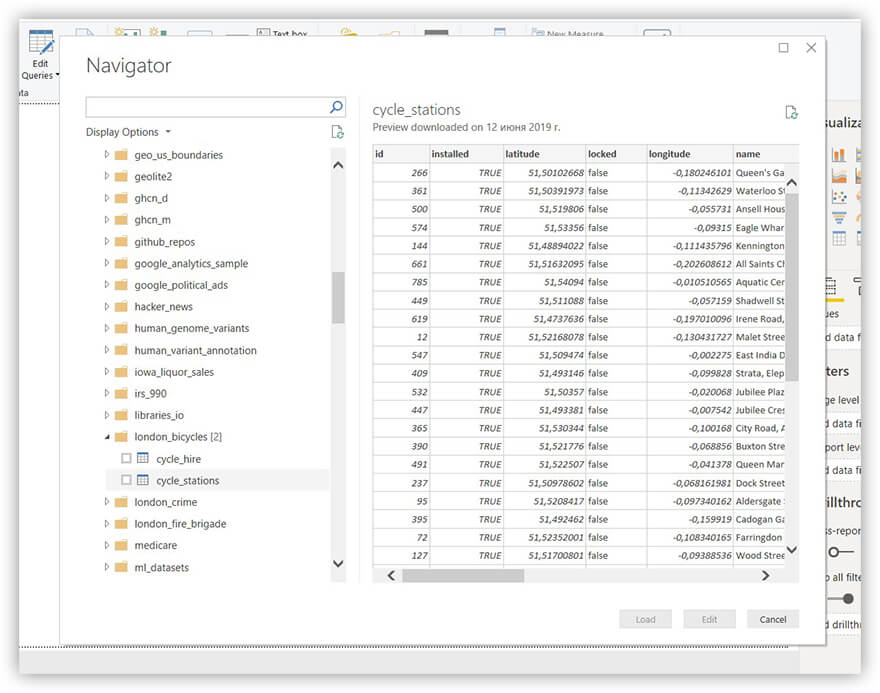
Veri yüklerken iki bağlantı parametresi arasında seçim yapmak mümkündür:
- İçe Aktar – Verilerin bir kopyasını aktarır; Power BI Desktop'ın çalışacağı seçili tabloları ve sütunları içe aktarır.
- DirectQuery – Dinamik bir bağlantı oluşturur. Veriler kopyalanmaz veya içe aktarılmaz; temel veri kaynağı istenir.
DirectQuery ile çalışmanın avantajları arasında güncel verilerle çalışabilme ve veri kümelerinde 1 GB'lik bir kısıtlamanın olmaması sayılabilir.
DirectQuery'nin Dezavantajları:
- Düzenleyicide çok karmaşık sorgu istendiğinde oluşan hatalar
- Tüm tablolar tek bir veritabanından gelmelidir
- İşlemler için zamana dayalı mantık yok (tarih sütunlarının işlenmesi: gün, ay, yıl)
DirectQuery'nin nasıl kullanılacağı hakkında daha fazla ayrıntıyı resmi belgelerde bulabilirsiniz.

Verileri yükledikten sonra rapor düzenleyicisine geçebiliriz.
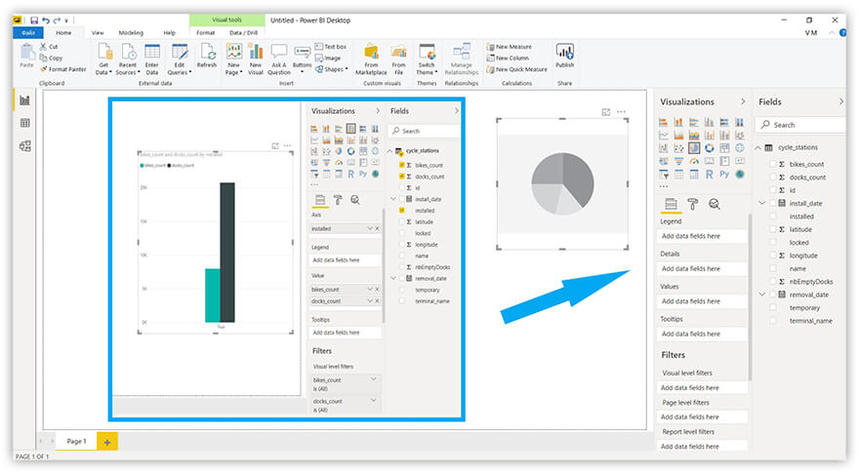
Tıpkı Google Data Studio'da olduğu gibi, Power BI'da görsel öğeler için ayarların bulunduğu menü sağdadır. Çeşitli görselleştirme türleri arasından seçim yapabilirsiniz:
- Basit grafikler
- Yığılmış grafikler
- Kümelenmiş grafikler
- Haritalar, sensörler ve huniler
- Tablolar ve matrisler
- R komut dosyaları ve Python komut dosyaları
Görselleştirmeler oluşturabileceğiniz alanların listesi de sağda bulunur. Hangi grafiği kullanacağınızdan emin değilseniz, raporda göstermek istediğiniz alanları belirtmeniz yeterlidir; Power BI sizin için uygun bir veri görselleştirme biçimi seçecektir.
Not: Çok fazla değer eklerseniz, servis bir hata bildirir ve düzeltmeyi teklif eder.
Power BI ile verileri doğrudan istek düzenleyici arabiriminde ( İstekleri Değiştir düğmesini kullanarak erişebileceğiniz) hazırlayabilirsiniz. Veriler üzerinde aşağıdaki işlemleri gerçekleştirebilirsiniz:
- Temiz
- Yeniden isimlendirmek
- Silmek
- Birleştirmek
Power BI'da istekleri ilişkilendirmenin iki yolu vardır:
- Birleştirme (ilişkilendirme) — Tabloya bir veya daha fazla sütun eklenmesi gerektiğinde kullanışlıdır
- Toplama (ekleme) — Tabloya bir satır veri eklenmesi gerekiyorsa kullanışlıdır
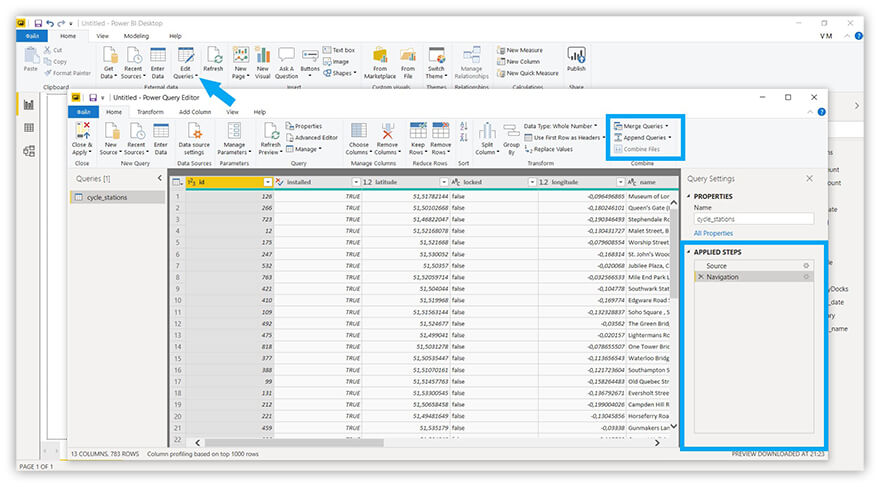
Ne yazık ki, oluşturduğunuz bir raporu paylaşmak için ürünün yalnızca iki sürümüne (bahsettiğimiz gibi) değil, aynı zamanda Power BI Pro adlı ücretli bir hizmet paketine de ihtiyacınız var.
Power BI'ın Avantajları:
- Veri hazırlama için kapsamlı fırsatlar
- Uygulanan Adımlar, istek düzenleyicideki adımları iptal etmenize olanak tanır
- Rapor önizlemeleri. Raporların mobil cihazlara uyarlanmasını görmek mümkündür.
Power BI'ın Dezavantajları:
- Freemium modeli: Raporları yalnızca Pro sürümünde doğrudan paylaşmak mümkündür
- GBQ'dan verilerin yavaş yüklenmesi
- Linux veya macOS için kullanılamaz
Power BI'ın Microsoft ürünleriyle tam entegrasyonu, bu hizmeti seçmenizde belirleyici olabilir. Ancak, Excel'den hoşlanmıyorsanız, arayüzde ve işlemlerin yürütülmesinde bazı zorluklarla karşılaşabilirsiniz. Ayrıca, Power BI büyük miktarda veri yükleme konusunda yetersiz kalıyor.
tablo
Tableau'da verilerle çalışmaya başlamak için sunucular menüsünden Google BigQuery bağlayıcısını seçin.
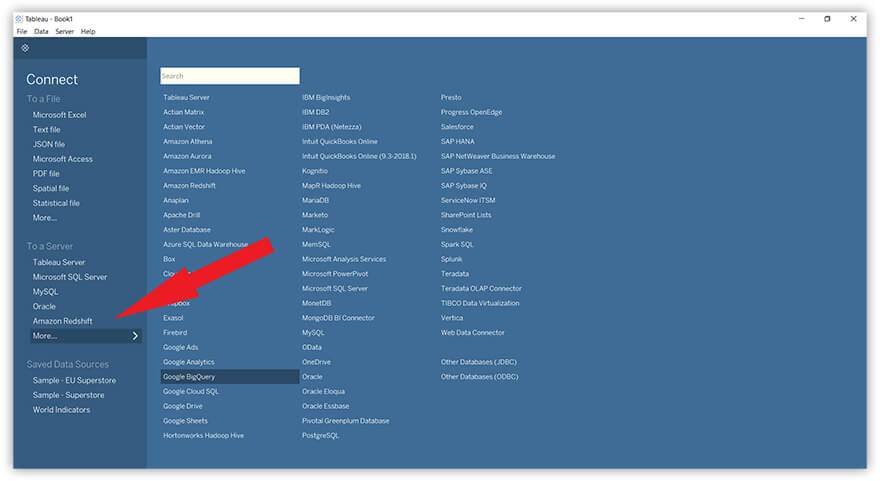
Açılan pencerede projeyi, veri setini ve raporunuzda görselleştirmek istediğiniz verileri içeren tabloyu seçin.
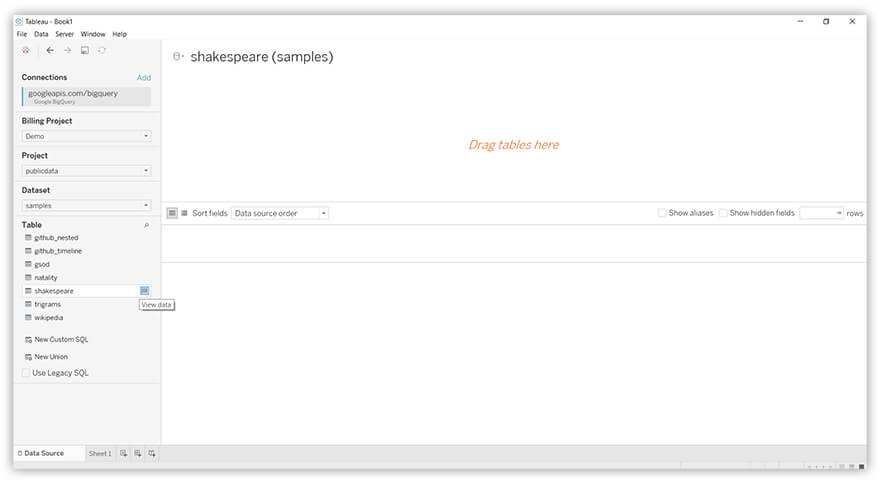
Alt menüde raporun ilk sayfasına gidin (Sayfa 1). Bu sizi rapor düzenleyicisine götürecektir.
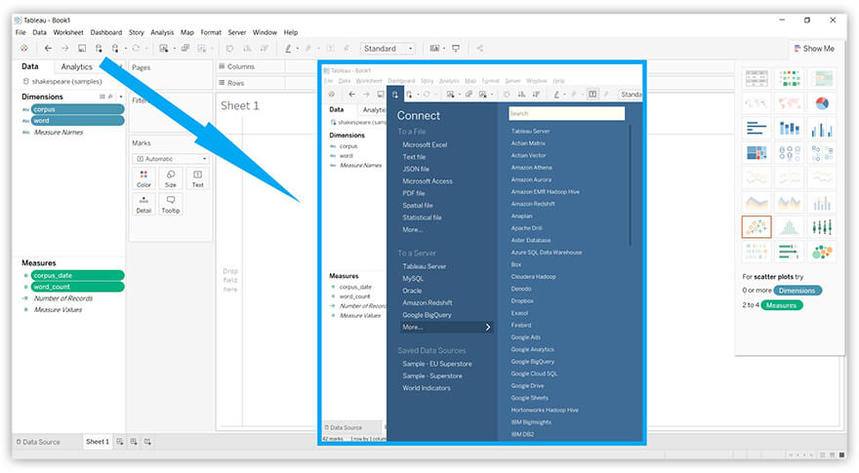
Sağdaki menüde bulunan öğeler, soldaki seçilen parametre ve metriklerin sayısına bağlı olacaktır. Standart görselleştirme türlerine ek olarak şunları bulabilirsiniz:
- Ağaç haritaları
- Dağılım ve paketlenmiş kabarcık çizelgeleri
- Gantt şeması
Not: İmleci bir öğenin üzerine getirirseniz, Tableau, görüntülenmesi için hangi parametrelerin ve metriklerin gerekli olduğunu gösterecektir.
Bu servis aynı zamanda menüden rapora bir veri kaynağı daha eklemeye de olanak tanır. Böylece farklı veritabanlarından gelen verileri birleştirmek mümkündür.
Raporlar dışa aktarılabilir (PowerPoint veya PDF olarak) ve Tableau Online veya Tableau Server'da paylaşılabilir.
Tableau'nun Avantajları:
- Doğrudan menüden video kayıtlarına ve ayrıntılı talimatlara erişim
- Veri kaynaklarını birleştirme yeteneği
- Raporlar için birçok fırsat: Rapor sayfaları bazında gösterge tabloları oluşturmak mümkündür.
Tablonun Dezavantajları:
- Zor veri modelleriyle çalışırken sık karşılaşılan sorunlar
Tableau, basit arayüzü ve aktif kullanıcı topluluğu sayesinde kendisini diğer hizmetlerden ayırır. Bir artı daha R dili için destek; ancak bu hizmetle çalışmadan önce verilerin hazırlanması gerekir.
QlikView
Power BI'da olduğu gibi, QlikView'ün bulut sürümünde Google BigQuery'ye doğrudan bağlantı yoktur.
QlikView'ün masaüstü sürümünün GBQ'ya bağlanması için ODBC Bağlayıcı Paketi'ni kurmanız gerekir.
Not: GBQ'ya erişim, yalnızca QlikView için ücretli lisanslara sahip kullanıcılara sağlanır.
Bir raporla ilk çalışmaya başladığınızda, yalnızca bir tür görselleştirme seçebilirsiniz:
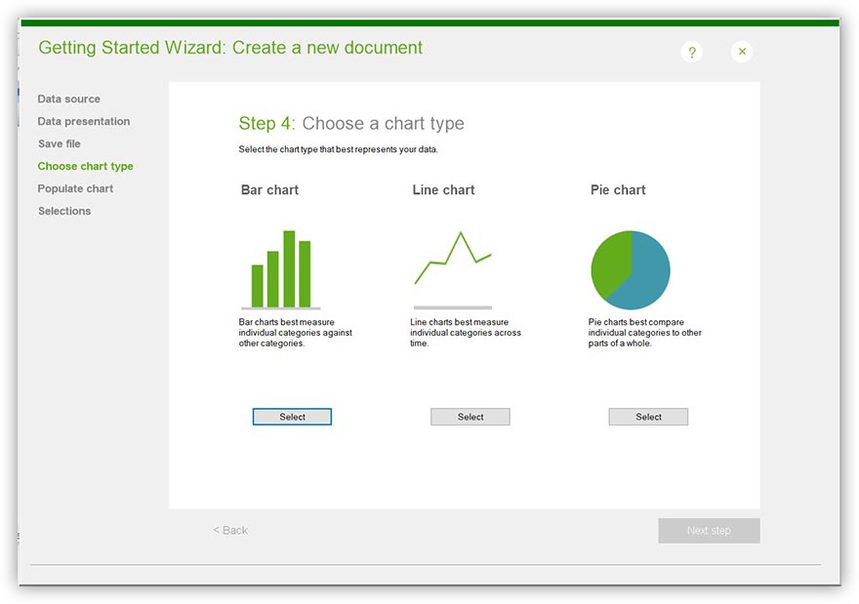
Ardından bu grafikte veya çizelgede hangi alanların sunulacağını tanımlamanız gerekir. Bundan sonra ikinci bir grafik veya çizelge eklemek veya rapora geçmek mümkündür.
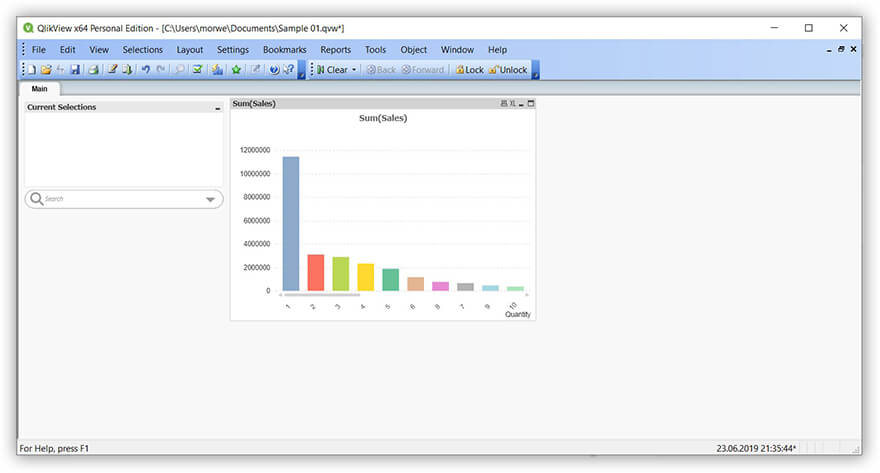
Daha fazla görselleştirme için araçlar menüsünden seçim yapabilirsiniz:
- Hızlı grafik sihirbazı
- Zaman çizelgesi sihirbazı
- İstatistik grafiği sihirbazı
- Kutu grafiği sihirbazı
Oluşturulan raporlar ek olarak e-posta ile gönderilebilir veya QlikView sunucusundaki bir havuza yüklenebilir. Bu raporlara yalnızca kimliği doğrulanmış kullanıcılar erişebilir.
QlikView'ün Avantajları:
- Etkileşimli eğitim ve video kayıtları
- Yerleşik ETL işlevleri (çıkarma, dönüştürme, yükleme)
- Hızlı veri yükleme ve işleme
QlikView'ün Dezavantajları:
- Ek bir bağlayıcı olmadan GBQ'dan veri bağlamak imkansız
- Görselleştirme için minimum öğe sayısı
Kurumsal bir araç olan QlikView'ün yapımcıları, bireysel kullanıcılar için tasarlanmış QlikSense'i de sunuyor. QlikView, verilerle hızlı çalışması ve işbirlikçi geliştirme olasılığı sayesinde kendini farklı kılar. Ancak başarılı bir şekilde kullanmak için kullanıcıların teknik eğitim almış olmaları gerekir.
OWOX BI Akıllı Verileri
Bu rapor oluşturma aracı, SQL bilmeyen kişiler için özel olarak geliştirilmiştir. Akıllı Veriler, Google BigQuery'den alınan verilerle çalışır; bu nedenle, bir proje ve veri seti seçildikten hemen sonra görselleştirme oluşturmak mümkündür.
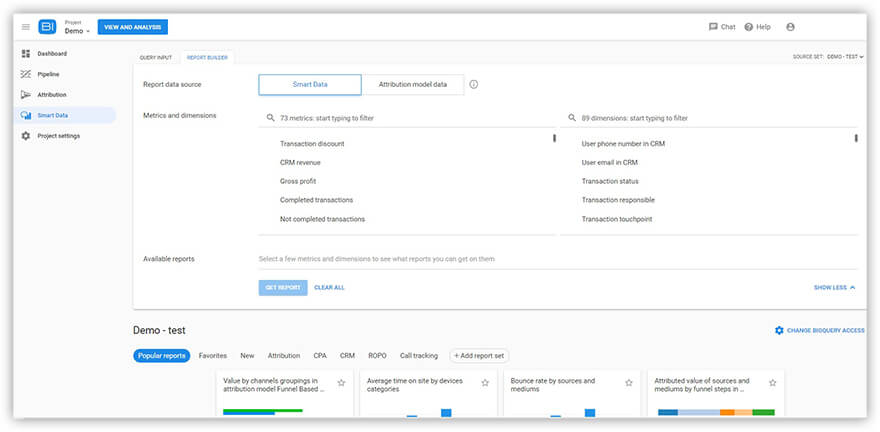
Akıllı Verileri kullanarak bir rapor oluşturmanın üç yolu vardır:
- Popüler şablonlar galerisinden bir rapor türü seçin
- Rapor Oluşturucu'da parametreleri ve metrikleri seçerek bir rapor oluşturun
- Arama alanında hizmete doğrudan istekte bulunun
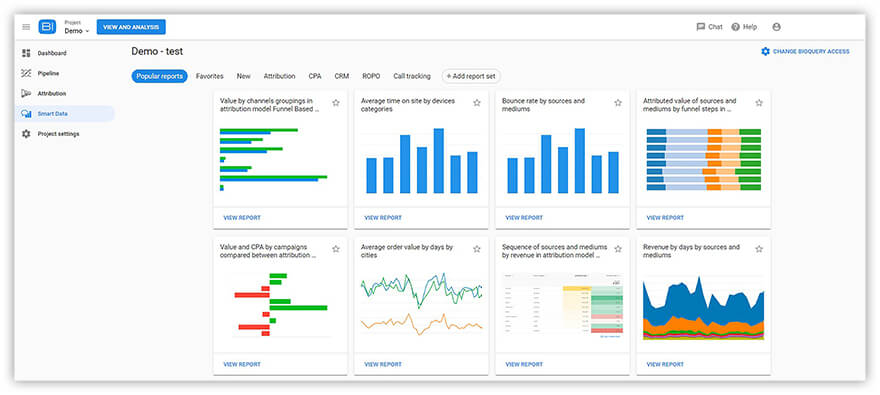
Şablon galerisinde raporlar tematik bloklara bölünmüştür. Örneğin, ilişkilendirme raporları, CRM veri tabanlarına ilişkin raporlar, ROPO etkisine ilişkin raporlar.
Raporları birkaç şekilde kullanmak mümkündür:
- Google E-Tablolar'a aktar
- CSV dosyası olarak kaydet
- Bir SQL isteğini panoya kopyalayın
Google Data Studio'ya kolay dışa aktarma da sağlanır. Bunun için menüde ayrı bir buton bulunmaktadır.
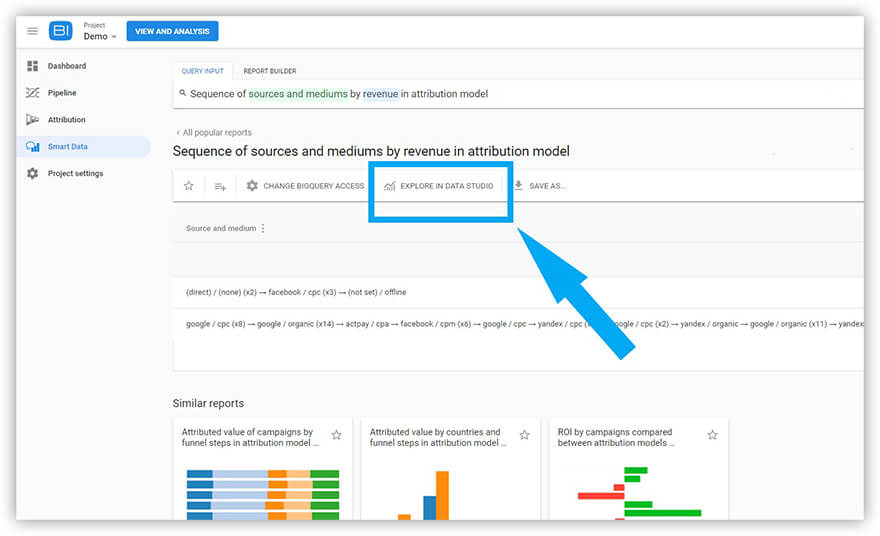
OWOX BI Akıllı Verilerinin Avantajları:
- Google BigQuery'deki verilere doğrudan bağlantı
- PCI DSS, ISO 27001 ve SOC 2.3 standartlarına uygun yüksek düzeyde veri koruması
- Ayrıntılı OWOX Yardım Merkezi
OWOX BI Akıllı Verilerinin Dezavantajları:
- Rapor oluşturmak için sınırlı kombinasyon seti
- Görselleştirme için minimum öğe sayısı
OWOX BI'ın temel özelliği, teknik olmayan uzmanlar için oluşturulmuş kullanıcı dostu bir arayüzdür. Rapor oluşturmak için SQL bilgisi gerekli değildir. İşlem oldukça basittir: bir istek girin ve sistemin kendisi uygun raporları seçecektir.
Kampanyaların gerçek değerini öğrenin
Tüm reklamcılık hizmetlerinizden maliyet verilerini otomatik olarak Google Analytics'e aktarın. Tek bir raporda kampanya maliyetlerini, TBM'yi ve ROAS'ı karşılaştırın.
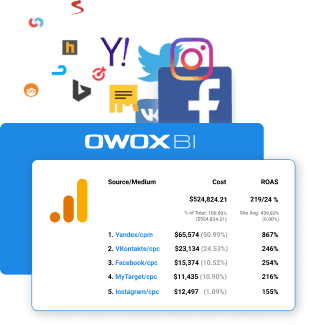
Önemli çıkarımlar
Raporlarınız için hangi görselleştirme hizmetinin en uygun olduğuna nasıl karar verebilirsiniz? Aşağıdaki sorular en iyi seçeneği seçmenize yardımcı olacaktır:
- Raporlar yardımıyla hangi sorunları çözeceksiniz?
- Hangi çalışanınız hizmeti kullanacak?
- Hangi karmaşıklıktaki raporları ve grafikleri almak istiyorsunuz?
- Bir görselleştirme hizmeti için teknik gereksinimleriniz nelerdir?
Bu konuyu daha iyi anlamak için Veri Görselleştirme: İlkeler, Araçlar ve Faydalı Püf Noktaları makalesini okumanızı öneririz.
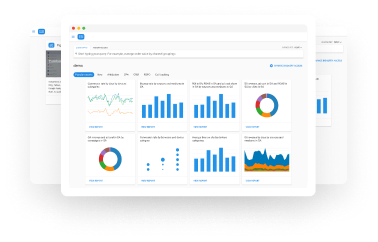
Müşterilerimiz
büyümek %22 daha hızlı
Pazarlamanızda en çok neyin işe yaradığını ölçerek daha hızlı büyüyün
Pazarlama verimliliğinizi analiz edin, büyüme alanlarını bulun, yatırım getirisini artırın
Demo alın